Configurar a gravação de conformidade no Teams
Um requisito importante para muitas organizações é ter chamadas e reuniões gravadas por motivos regulatórios ou de conformidade. Embora o Teams tenha a gravação incorporada, é controlada pelo utilizador final e foi concebida para a conveniência do utilizador optar por gravar chamadas ou reuniões selecionadas para sua própria utilização.
Observação
Embora vários países/regiões e indústrias exijam recursos de gravação de conformidade, outros países/regiões têm regulamentos de proteção de dados que proíbem a gravação sem confirmação direta de todos os participantes. Conheça os requisitos legais de seus usuários locais, bem como os requisitos de negócios antes de ativar os recursos de registro de conformidade.
A gravação de conformidade baseada em políticas é diferente da gravação de conveniência; permite que as soluções de parceiros certificadas pela Microsoft se liguem ao Microsoft Teams e sejam configuradas para registar automaticamente todas as chamadas e reuniões para utilizadores específicos. Ao contrário da gravação de conveniência incorporada, o utilizador final não pode desativar esta opção e, normalmente, não terá acesso direto às gravações.
A gravação de conformidade pode ser configurada para capturar áudio, vídeo, compartilhamento de tela e chat. Isso só é possível com soluções certificadas de terceiros. Escolha soluções de gravação de conformidade quando tiver um requisito legal ou industrial para capturar chamadas e reuniões para alguns ou todos os utilizadores da organização.
Compare a gravação de conveniência integrada do Teams e a gravação baseada em políticas de terceiros
É importante compreender as diferenças entre a gravação de conveniência na caixa e a gravação baseada em políticas que requerem uma solução de parceiro de terceiros certificada. A tabela seguinte fornece uma comparação de quando utilizar as funcionalidades integradas e quando é necessário utilizar uma solução de terceiros para satisfazer necessidades empresariais especiais:
| Tipo | gravação de conveniência | Gravação baseada em política de conformidade |
|---|---|---|
| Requer uma solução de terceiros | Não | Sim |
| Iniciador de Gravação | User | Registros automáticos, configurados por um administrador |
| Target | A gravação é por chamada/reunião | Por usuário – o sistema pode ser configurado para gravar todas as chamadas e/ou reuniões envolvendo aquele usuário. |
| Onde a gravação é armazenada | Usuário OneDrive ou Team OneDrive – acessível aos usuários | Armazenamento separado, equipe de administração controlada/equipe de conformidade |
| Proprietário do arquivo de gravação | User | Administrador/equipe de conformidade |
| Notificação de chamada sendo gravada necessária? | Sim - sempre ligado | Ativado por padrão, mas pode ser desativado pelo cliente/fornecedor, se necessário, e o aviso de isenção de responsabilidade é assinado. |
| Proprietário do Access | User | Conformidade |
| Política de Retenção? | Ativado por padrão, pode ser configurado | Pode ser configurado |
Como funciona a gravação de conformidade baseada em políticas
Todas as soluções de gravação de políticas certificadas usam bots da Microsoft implantados no Azure que “seguem o usuário gravado” e ingressam silenciosamente em suas chamadas e reuniões para coletar o áudio e o vídeo da reunião. A imagem a seguir mostra como funciona o processo de gravação:
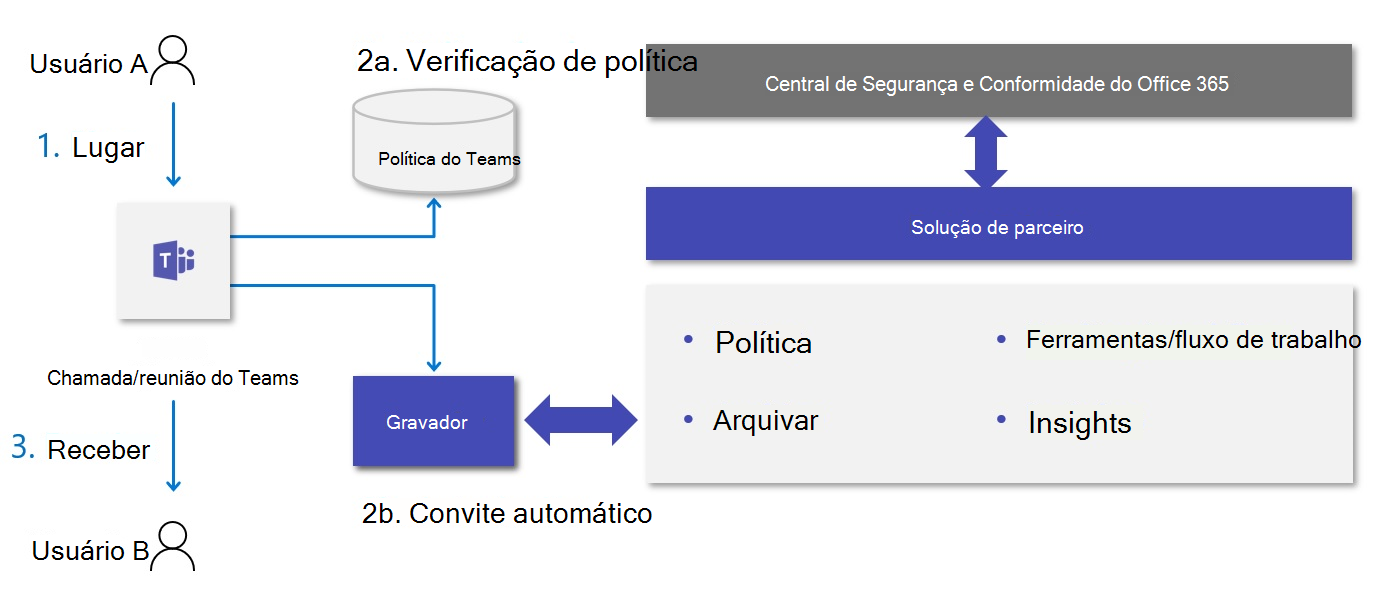
Uma vez configurado, é assim que o sistema funciona:
Um usuário faz uma chamada ou ingressa em uma reunião.
Existe uma verificação de política do Teams para ver se o utilizador tem a política de Gravação de conformidade definida como ativada.
- Se a gravação de conformidade estiver habilitada, um bot será convidado/adicionado silenciosamente à chamada ou reunião. Não serão apresentados na lista de reuniões.
Depois que o bot tiver ingressado, a chamada ou a reunião continuará normalmente e o bot transmitirá a mídia de chamada para o gravador, que será armazenado na solução de terceiros.
Configurando a gravação baseada em Política de conformidade
A gravação baseada em política de conformidade é fornecida por soluções certificadas de terceiros. Muitas estão disponíveis como soluções SaaS, algumas permitem-lhe implementar instâncias dedicadas no seu inquilino do Azure. A solução que você escolher terá sua própria experiência de administração para configurar aspectos de gravação, como:
Licenciar usuários para gravação
Retenção de gravação
Locais de armazenamento e armazenamento
Acesso a gravações
A forma como as soluções de terceiros se integram no Microsoft Teams é a mesma para todas as soluções. Esta unidade mostrará como configurar o Teams para gravação baseada em políticas. Isso permite que você controle quem é gravado. Toda a configuração é feita usando o Módulo Teams PowerShell. Não é possível através do Centro de Administração do Teams.
Este módulo não abrange a configuração da solução de terceiros. Veja a documentação do fornecedor para o fazer.
Observação
Essa configuração não registrará nenhum usuário do Teams por motivos de conformidade sem que você também se inscreva e configure uma solução de gravação de conformidade certificada de terceiros.
Conclua as etapas a seguir para configurar a gravação de conformidade:
Ligue o módulo do PowerShell do Microsoft Teams ao seu inquilino.
Crie uma instância de aplicação no seu inquilino e sincronize a instância da aplicação do Microsoft Entra ID para o Serviço de Aprovisionamento de Agentes.
Esta ação cria uma instância de aplicação e uma conta de recurso no ID do Microsoft Entra. Você define seu UPN e nome de exibição. O ApplicationId é o Bot AppID que será fornecido a você pelo seu provedor de gravação de conformidade.
New-CsOnlineApplicationInstance -UserPrincipalName teamsrecorder@tenantname.onmicrosoft.com -DisplayName "Recording Assistant" -ApplicationId d2c1b87d-35e3-49a2-aab8-8c158f74c2e5A saída fornecerá a ObjectId para a nova Instância de Aplicativo e confirmará a ID do Locatário, o Nome UPN, a ID do Aplicativo, o nome de exibição e o Número de telefone se você definir um.
RunspaceId : c6df03f9-8be5-400a-9f63-d89b0a9cacbb ObjectId : 4876b469-67ff-4bad-861f-62f0879af039 TenantId : 0a8642c4-070e-4854-a2ab-44d845945bac UserPrincipalName : teamsrecorder@tenantname.onmicrosoft.com ApplicationId : d2c1b87d-35e3-49a2-aab8-8c158f74c2e5 DisplayName : Recording Assistant PhoneNumber :Sincronizar a instância do aplicativo
Para Sync-CsOnlineApplicationInstance, use o ObjectId da instância do aplicativo recém-criada
Sync-CsOnlineApplicationInstance -ObjectId 4876b469-67ff-4bad-861f-62f0879af039Crie uma política de Gravação de Conformidade.
New-CsTeamsComplianceRecordingPolicy -Tenant 0a8642c4-070e-4854-a2ab-44d845945bac -Enabled $true -Description "Teams Compliance Recording” -Identity ComprecpolicyO resultado confirma a identidade e a descrição de que está ativada. WarnUserOnRemoval é um parâmetro reservado para uso futuro, portanto, pode ser ignorado.
WARNING: Length of the Compliance Recording Application list should be non zero. Identity : Tag:Comprecpolicy ComplianceRecordingApplications : {} Enabled : True WarnUserOnRemoval : True DisableComplianceRecordingAudioNotificationForCalls : False Description : Teams Compliance RecordingAdicione o aplicativo sincronizado à política. Os usuários com esta política serão registrados pelos aplicativos incluídos em sua política atribuída.
Set-CsTeamsComplianceRecordingPolicy -Tenant 0a8642c4-070e-4854-a2ab-33d845945bac -Identity Comprecpolicy -ComplianceRecordingApplications ` @(New-CsTeamsComplianceRecordingApplication -Tenant 0a8642c4-070e-4854-a2ab-44d845945bac -Parent Comprecpolicy -Id 4876b469-67ff-4bad-861f-62f0879af039)Atribua a política de Gravação de Conformidade a um usuário usando o seguinte cmdlet:
Grant-CsTeamsComplianceRecordingPolicy -Identity user@domain.com -PolicyName CompRecPolicy
Definir e alterar essas políticas pode levar horas para entrar em vigor nas chamadas e reuniões do usuário devido ao tempo que leva para que as políticas sejam replicadas no Office 365.
Dica
Os provedores de gravação de conformidade podem configurar sua solução para ser completamente transparente para o usuário, sem notificações audíveis ou banners informando ao usuário que a chamada está sendo gravada.
Configurando o modo estrito
O modo estrito é a configuração padrão da gravação de conformidade do Teams. Significa que, se ocorrer algum problema com a plataforma de gravação que impeça a gravação, a chamada será bloqueada ou desligada.
A Política de Gravação de Conformidade do Teams permite a seguinte configuração:
| Nome | Descrição |
|---|---|
| RequiredBeforeCallEstablishment | Define se o bot deve ingressar na chamada antes que o usuário registrado possa fazer ou receber chamadas |
| RequiredBeforeMeetingJoin | Define se o bot deve ingressar na chamada antes que o usuário gravado possa ingressar nas reuniões |
| RequiredDuringCall | Define se o usuário gravado será desconectado da chamada se a conexão do bot gravador for perdida |
| RequiredDuringMeeting | Define se o usuário gravado será desconectado das reuniões se a conexão do bot gravador for perdida |
Estes permitem-lhe configurar o que acontecerá se tiver um problema com o bot de gravação ou uma solução de terceiros. Todos eles têm o padrão true. Isso significa que a chamada ou a reunião será cancelada ou impedida de ser estabelecida se o aplicativo de gravação baseado em política não conseguir ingressar na chamada ou cair durante a chamada ou reunião. Isso às vezes é chamado de “modo estrito”.
Se preferir que as chamadas sejam permitidas se houver um problema de gravação, pode definir estes valores como falsos na política de gravação com o PowerShell através do seguinte cmdlet do módulo do PowerShell do Microsoft Teams:
Set-CsTeamsComplianceRecordingApplication –Identity “Comprecpolicy/4876b469-67ff-4bad-861f-62f0879af039” -RequiredBeforeMeetingJoin $false -RequiredDuringMeeting $false -RequiredBeforeCallEstablishment $false -RequiredDuringCall $false
Depois de emitir o cmdlet, o modo restrito é desativado, permitindo que as chamadas e reuniões sejam estabelecidas e ocorrem mesmo que exista um problema com a gravação de conformidade.
Dica
As organizações que gravam para fins de monitoramento e treinamento podem desabilitar o modo estrito, mas aquelas que devem gravar por motivos legais ou regulatórios geralmente não desabilitam o modo estrito.